Wie kann man WhatsApp auf dem Tablet und dem Telefon gleichzeitig nutzen?

Geschrieben von Bastian Günter | Aug 22, 2025
"Wenn ich mir ein neues Tablet oder ein iPad Pro zulege, wie kann ich dann dasselbe WhatsApp-Konto gleichzeitig auf meinem Telefon und meinem Tablet verwenden?"
Seitdem Smartphones auf den Markt gekommen sind und sogar ich angefangen habe, Smartphones zu benutzen, ist die Zahl der Smartphone-Nutzer jedes Jahr gestiegen. Die Zahl der Smartphone-Nutzer beläuft sich derzeit auf 6,64 Milliarden Menschen und macht damit 83,89% der Weltbevölkerung aus. Von dieser Zahl der Nutzer besitzt ein sehr großer Prozentsatz mehr als ein Smartphone. Nun, ich bin ein typisches Beispiel dafür. Es gibt eine ganze Reihe von Kombinationen, die alle von den Vorlieben des Benutzers abhängen.
Teil 1. Kann ich WhatsApp auf dem Tablet und dem Telefon gleichzeitig verwenden?
WhatsApp ist zweifellos eine der beliebtesten Messaging-Anwendungen weltweit. Eine sehr große Anzahl von Menschen nutzt WhatsApp für private oder geschäftliche Zwecke. Sehen Sie, das Dilemma der meisten WhatsApp-Nutzer ist, dass sie mehr als ein mobiles Gerät besitzen, aber nur eine Telefonnummer für WhatsApp haben.

Standardmäßig erlaubt WhatsApp aus Gründen, die bestens bekannt sind, nicht, dass Benutzer ein Konto auf zwei Smartphones gleichzeitig nutzen können. Viele Benutzer haben es im Laufe der Zeit als sehr nützlich empfunden, ihr WhatsApp-Konto über verschiedene Geräte hinweg zu nutzen. Daher ist die Nachfrage der WhatsApp-Benutzer nach einem WhatsApp-Konto, das über mehrere Geräte hinweg genutzt werden kann, ständig gestiegen.
All dies und mehr sind die Gründe, warum viele Menschen ihr WhatsApp-Konto auf mehreren Geräten angemeldet haben möchten. Und kann man WhatsApp auf dem Tablet und dem Telefon gleichzeitig verwenden? Natürlich, sicher!
Sie können sich diese Videoanleitung ansehen oder die folgenden Abschnitte dieses Artikels weiter lesen.
Teil 2. Nutzen Sie WhatsApp auf Tablet und Telefon mit WhatsApp Web
Es gibt viele Methoden und ich werde Ihnen einige der Methoden vorstellen, die perfekt funktionieren.
WhatsApp Web funktioniert hauptsächlich auf PCs; einige Android-Tablets, die Chrome-Browser verwenden, können WhatsApp Web ebenfalls nutzen. Für Leser, die Android-Tablets verwenden, besteht der erste Schritt darin, mit Ihrem Chrome-Browser zu web.WhatsApp.com zu navigieren.

Öffnen Sie dann die drei Punkte in der rechten Ecke des Chrome-Browsers und klicken Sie auf die Option "Desktop-Seite". Sobald Sie die Option "Desktop-Seite" ausgewählt haben, wird die Webseite web.WhatsApp.com auf dem Android-Tablet genauso angezeigt wie auf dem PC-Browser. Sie zeigt einige Textzeilen mit einem QR-Code daneben an.
Öffnen Sie nun WhatsApp auf Ihrem ersten Telefon und klicken Sie auf verknüpfte Geräte; klicken Sie auf "Ein Gerät verknüpfen"; ein QR-Code-Scanner wird angezeigt; verwenden Sie diesen, um den auf web.WhatsApp.com generierten QR-Code mit Ihrem Android-Tablet zu scannen. Nach erfolgreichem Scannen wird das WhatsApp-Konto auf Ihrem Android-Tablet über den Chrome-Browser angemeldet.
Die Nutzung von WhatsApp über den Chrome-Browser Ihres Tablets hat eine Reihe von Nachteilen. Eine davon sind Verbindungsstörungen oder -abbrüche. Außerdem kann es vorkommen, dass das Senden und Empfangen von Nachrichten langsamer ist, als es normalerweise sein sollte.
Teil 3. Verwenden Sie WhatsApp auf dem Tablet und Telefon mit Wutsapper
Die herzzerreißende Frage oben hat mich zum Nachdenken über die Anzahl der Menschen gebracht, die aus dem einen oder anderen Grund wissen müssen, wie man WhatsApp-Nachrichten ausspioniert. Daher müssen Sie jetzt ein geeignetes WhatsApp Spionage-Tool verwenden, das keinen Verdacht erregt, insbesondere eines, das keine Installation einer App auf der anderen Seite erfordert.
Eine andere Methode zur Nutzung eines einzigen WhatsApp-Kontos auf verschiedenen Geräten ist die Verwendung einer angepassten Wondershare Wutsapper-Anwendung.
Die Anwendung verfügt über mehrere Funktionen, darunter die Übertragung von WhatsApp-Daten von einem Android-Gerät auf ein iOS-Gerät und umgekehrt, die WhatsApp Web-Funktionalität und die Funktion zur Wiederherstellung von WhatsApp-Nachrichten.
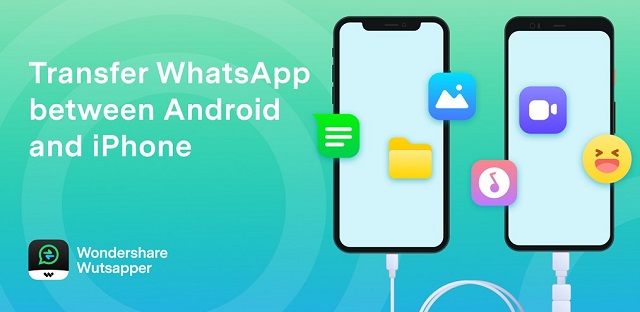
In diesem Blog-Beitrag geht es um die WhatsApp-Web-Funktionalität der Wutsapper-Anwendung. Die Anwendung ist eine reibungslose, bequeme Lösung für WhatsApp-Nutzer, die gleichzeitig Android-Handys und Android-Tablet-Geräte oder iOS-Geräte verwenden möchten.
Wondershare Wutsapper bietet eine der besten und einfachsten Möglichkeiten, alle bevorzugten WhatsApp-Daten, Einstellungen, Präferenzen, Bilder und Profilinformationen sowohl auf dem ersten Telefon als auch auf einem Android-Tablet oder iOS-Telefon gleich zu halten.
Ich zeige Ihnen, wie Sie die Wutsapper-Anwendung nutzen können, um WhatsApp gleichzeitig auf einem iPhone und einem Android-Gerät zu verwenden und auch um WhatsApp-Konten gleichzeitig auf Telefonen und Tablet-Geräten zu nutzen, indem Sie die WhatsApp Web-Funktion von Wutsapper nutzen.
Um WhatsApp gleichzeitig auf Android- und neuen iOS-Telefonen zu verwenden, müssen Sie die folgenden Schritte durchführen:
- Installieren Sie die Wondershare Wutsapper Anwendung, nachdem Sie sie aus dem Google Play Store heruntergeladen haben.
- Klicken Sie in der Home Registerkarte auf den Abschnitt "WhatsApp Web" des Wutsappers.
- Als nächstes wird eine QR-Seite angezeigt, wie sie auch auf web.WhatsApp.com zu sehen ist.

- Nun müssen Sie WhatsApp auf Ihrem Zieltelefon öffnen und auf die drei Punkte in der oberen rechten Ecke klicken.
- Klicken Sie dann auf "Verknüpfte Geräte" und wählen Sie "Ein Gerät verknüpfen".
- Auf dem ersten Telefon öffnet sich eine QR-Code-Scanner-Ansicht. Verwenden Sie diesen QR-Code-Scanner, um den generierten QR-Code zu scannen. Achten Sie darauf, dass der QR-Code in der Mitte liegt, um ihn besser mit Wutsapper zu scannen.

- Nach erfolgreichem Scannen wird WhatsApp automatisch auf dem neuen Android-Tablet angemeldet, wobei alle Daten, Einstellungen, Präferenzen, Bilder und Profilinformationen intakt bleiben.

Fazit:
Auf dieser Seite haben wir viel darüber gelernt, wie Sie WhatsApp auf dem Tablet und dem Telefon gleichzeitig nutzen können. Sowohl WhatsApp Web des offiziellen WhatsApp als auch der Wutsapper können es Ihnen leicht machen. Versuchen Sie einfach, mehr interessante Dinge zu entdecken, wenn Sie WhatsApp verwenden.
Weitere Artikel empfohlen:
Alle Kategorieren


MobileTrans - WhatsApp Übertragen





Bastian Günter
chief Editor